Photoshop制作精致的放大镜效果的教程
- 格式:doc
- 大小:724.00 KB
- 文档页数:18

神奇镜头效果photoshop的使用技巧神奇镜头效果:Photoshop的使用技巧在现代社交媒体时代,人们对图片的处理和编辑需求越来越高。
其中,神奇的镜头效果无疑是吸引眼球的重要元素之一。
借助Photoshop 这一功能强大的图像编辑软件,我们可以轻松实现各种令人叹为观止的镜头效果。
本文将介绍几种常用的Photoshop技巧,帮助您创建神奇的镜头效果。
一、晕染效果晕染效果可以为照片增加柔和的氛围,类似于电影中常见的浪漫场景。
下面是一个简单的步骤,教你如何使用Photoshop实现晕染效果。
1.打开需要处理的照片并创建一个新的图层。
2.选择渐变工具(Gradient Tool)并在工具栏中选择径向渐变。
3.在图像上点击并拖动渐变工具,以获取所需的晕染效果。
4.将渐变图层的混合模式设置为“柔光”(Soft Light)。
5.调整图层的不透明度,以获得最佳的效果。
二、鱼眼效果鱼眼镜头效果可以使照片看起来更加有趣和夸张。
下面是一种简便的方法实现鱼眼效果。
1.打开需要处理的照片并创建一个新的图层。
2.选择滤镜(Filter)菜单中的“变换”(Distort)选项,并选择“球面化”(Spherize)。
3.调整球面化滤镜的参数,以获得所需的鱼眼效果。
4.通过调整图层的不透明度和混合模式,进一步改变图像的外观。
三、折射效果折射效果可以模拟玻璃或透明材质的扭曲视觉效果,为照片增添一种奇幻的氛围。
这里是一个简单的方法来实现折射效果。
1.打开需要处理的照片并创建一个新的图层。
2.使用选择工具(Selection Tool)选择一个特定区域。
3.复制选定的区域,并将其粘贴到一个新的图层上。
4.使用变形工具(Warp Tool)或其他变换功能,将复制的图层扭曲成所需的形状。
5.调整扭曲图层的不透明度和混合模式,以使折射效果更加逼真。
四、模糊效果模糊效果可以为照片增加一种梦幻或迷离的感觉。
以下是常用的两种模糊效果技巧。
1.高斯模糊:选择滤镜菜单中的“模糊”选项,并选择“高斯模糊”(Gaussian Blur)。
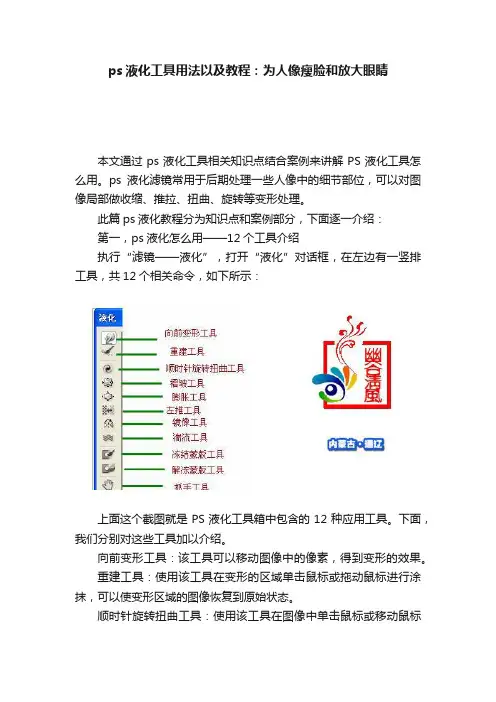
ps液化工具用法以及教程:为人像瘦脸和放大眼睛本文通过ps液化工具相关知识点结合案例来讲解PS液化工具怎么用。
ps液化滤镜常用于后期处理一些人像中的细节部位,可以对图像局部做收缩、推拉、扭曲、旋转等变形处理。
此篇ps液化教程分为知识点和案例部分,下面逐一介绍:第一,ps液化怎么用——12个工具介绍执行“滤镜——液化”,打开“液化”对话框,在左边有一竖排工具,共12个相关命令,如下所示:上面这个截图就是PS液化工具箱中包含的12种应用工具。
下面,我们分别对这些工具加以介绍。
向前变形工具:该工具可以移动图像中的像素,得到变形的效果。
重建工具:使用该工具在变形的区域单击鼠标或拖动鼠标进行涂抹,可以使变形区域的图像恢复到原始状态。
顺时针旋转扭曲工具:使用该工具在图像中单击鼠标或移动鼠标时,图像会被顺时针旋转扭曲。
当按住Alt键单击鼠标时,图像则会被逆时针旋转扭曲。
褶皱工具:使用该工具在图像中单击鼠标或移动鼠标时,可以使像素向画笔中间区域的中心移动,使图像产生收缩的效果。
膨胀工具:使用该工具在图像中单击鼠标或移动鼠标时,可以使像素向画笔中心区域以外的方向移动,使图像产生膨胀的效果。
左推工具:该工具的使用可以使图像产生挤压变形的效果。
使用该工具垂直向上拖动鼠标时,像素向左移动;向下拖动鼠标时,像素向右移动。
当按住Alt键垂直向上拖动鼠标时,像素向右移动;向下拖动鼠标时,像素向左移动。
若使用该工具围绕对象顺时针拖动鼠标,可增加其大小,若顺时针拖动鼠标,则减小其大小。
镜像工具:使用该工具在图像上拖动可以创建与描边方向垂直区域的影像的镜像,创建类似于水中的倒影效果。
湍流工具:使用该工具可以平滑地混杂像素,产生类似火焰、云彩、波浪等效果。
冻结蒙版工具:使用该工具可以在预览窗口绘制出冻结区域,在调整时,冻结区域内的图像不会受到变形工具的影响。
解冻蒙版工具:使用该工具涂抹冻结区域能够解除该区域的冻结。
抓手工具:放大图像的显示比例后,可使用该工具移动图像,以观察图像的不同区域。
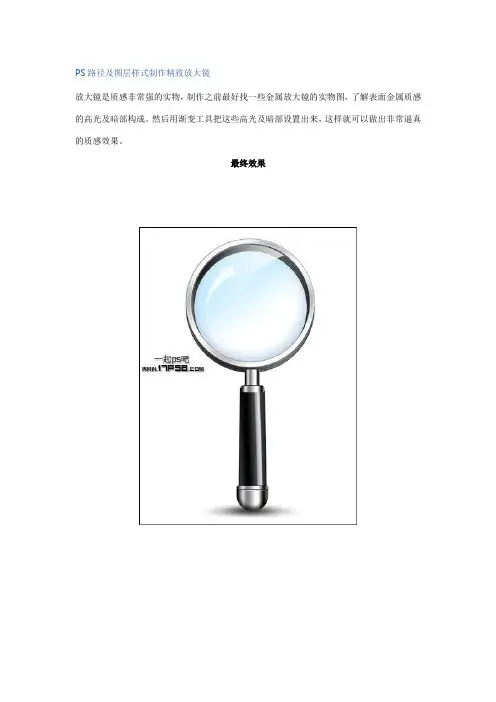
PS路径及图层样式制作精致放大镜
放大镜是质感非常强的实物,制作之前最好找一些金属放大镜的实物图,了解表面金属质感的高光及暗部构成。
然后用渐变工具把这些高光及暗部设置出来,这样就可以做出非常逼真的质感效果。
最终效果
1、新建文档600x700像素,背景白色,我们先绘制镜面,新建图层,画一个黑色正圆。
2、添加图层样式。
3、把图层不透明度改为35%,效果如下。
4、新建图层用钢笔画下图路径,颜色白色,图层不透明度改为80%,作为高光。
5、再新建一层,减法模式画一个黑色圆环。
6、新建图层,减法模式画出月牙形状。
7、添加图层样式。
8、填充归零,不透明度改为75%,效果如下,这是另一个高光。
9、新建图层减法模式画一个圆环,为了让童鞋们看清楚位置,我选择红色。
10、添加图层样式。
11、镜面我们做完了,下面制作镜柄。
新建图层画一个半径5像素的圆角矩形。
12、添加图层样式。
13、新建图层画一半径10像素的圆角矩形。
14、Ctrl+T把底端拉大些。
15、添加图层样式。
16、新建图层画一红色圆角矩形。
17、添加图层样式。
18、新建图层减法模式画下图所示红色形状。
19、图层样式就是渐变叠加,和以前步骤基本都一样,不截图了,类似下图效果。
20、剩下的就是新建图层画一圆角矩形,添加渐变叠加样式,然后复制一层,填充归零,往下挪一段距离。
再添加一些阴影,完成最终效果。
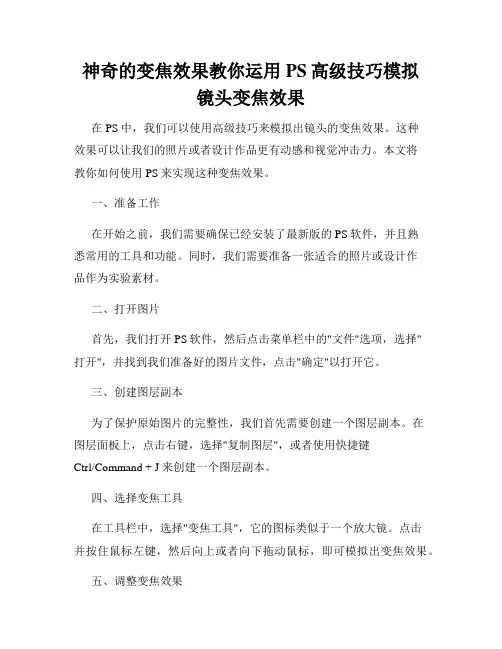
神奇的变焦效果教你运用PS高级技巧模拟镜头变焦效果在PS中,我们可以使用高级技巧来模拟出镜头的变焦效果。
这种效果可以让我们的照片或者设计作品更有动感和视觉冲击力。
本文将教你如何使用PS来实现这种变焦效果。
一、准备工作在开始之前,我们需要确保已经安装了最新版的PS软件,并且熟悉常用的工具和功能。
同时,我们需要准备一张适合的照片或设计作品作为实验素材。
二、打开图片首先,我们打开PS软件,然后点击菜单栏中的"文件"选项,选择"打开",并找到我们准备好的图片文件,点击"确定"以打开它。
三、创建图层副本为了保护原始图片的完整性,我们首先需要创建一个图层副本。
在图层面板上,点击右键,选择"复制图层",或者使用快捷键Ctrl/Command + J来创建一个图层副本。
四、选择变焦工具在工具栏中,选择"变焦工具",它的图标类似于一个放大镜。
点击并按住鼠标左键,然后向上或者向下拖动鼠标,即可模拟出变焦效果。
五、调整变焦效果当我们使用变焦工具时,可以看到照片或者设计作品被拉伸或者挤压了。
我们可以根据实际需要来调整这个效果。
如果想要放大某个特定的区域,可以在该区域多拖动几次;如果想要缩小某个区域,可以在该区域少拖动几次。
六、创建透明蒙版为了使变焦效果过渡自然,我们可以使用透明蒙版来改变部分区域的透明度。
首先,在图层面板中,点击右键,选择"添加蒙版"。
然后,选择"渐变工具",并选择一个合适的渐变类型和颜色,然后在图片上拖动渐变工具,即可创建一个透明蒙版。
七、调整透明蒙版当透明蒙版创建好后,我们可以对其进行进一步的调整。
在图层面板上,点击透明蒙版的缩略图,然后使用画笔工具、橡皮擦工具或者选择工具来调整透明度,使得过渡更加自然和平滑。
八、保存和导出当我们完成了变焦效果的调整和美化后,可以保存和导出我们的作品。
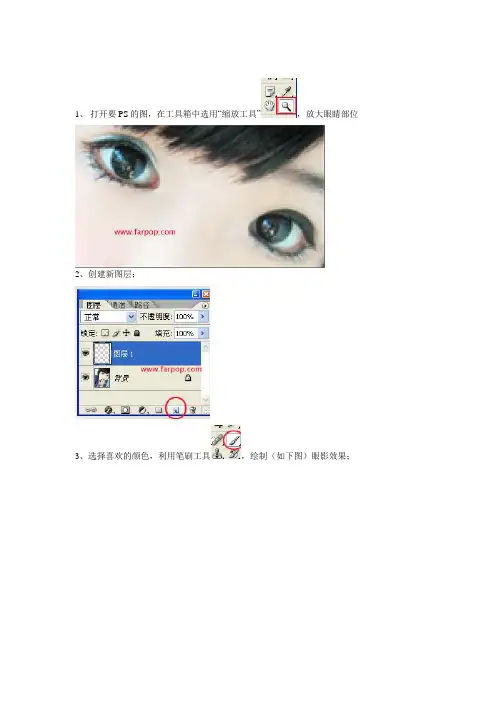
1、打开要PS的图,在工具箱中选用“缩放工具”,放大眼睛部位2、创建新图层;3、选择喜欢的颜色,利用笔刷工具,绘制(如下图)眼影效果;4、选择滤镜-模糊-高斯模糊;模糊半径为3.0象素左右;6、将眼影图层模式设为“柔光”,不透明度为“70%”。
效果:网格的诱惑·PS为图像添加圆角网格教程本教程使用 photoshop9.0原图1.新建,尺寸是每个小格的大小(我的是50*60),打开路径面板方法是窗口-->路径,在工具箱中选择圆角矩形工具。
2.使用圆角矩形工具绘制圆角路径,可在工具栏半径处设置圆角的大小。
3.在路径面板点击将路径作为选取载入按钮。
4.填充白色,(填充的快捷键 Alt+Delete)。
然后反选选区填充黑色,(反选选区快捷键 shift+Ctr l+i)。
效果如图:5.点击菜单编辑-->定义图案.6.在图层面板中,复制背景图层。
7.在背景副本图层下面新建层。
8.在背景副本图层上添加矢量蒙版。
9.点击蒙板,shift+F5打开填充面板,使用刚才准备好的图案,确定。
完成最终效果图。
照片处理PS为照片打造朦胧背景制作步骤:打开原图,复制一个背景层:执行“滤镜”=>“模糊”=>“高斯模糊”添加一个蒙板:使用椭圆选区,选择人像的部分组成一个选区:执行“选择”=>“羽化”:设置羽化半径为100,你也可以改改数值试试啊!设置前景色为黑色#000000使用油漆桶工具对椭圆区域进行填充:最后取消选区,合并图层,最终效果如下所示:。
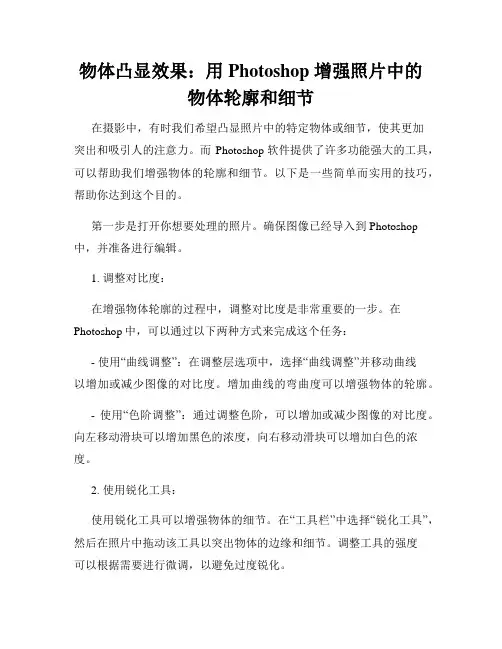
物体凸显效果:用 Photoshop 增强照片中的物体轮廓和细节在摄影中,有时我们希望凸显照片中的特定物体或细节,使其更加突出和吸引人的注意力。
而Photoshop软件提供了许多功能强大的工具,可以帮助我们增强物体的轮廓和细节。
以下是一些简单而实用的技巧,帮助你达到这个目的。
第一步是打开你想要处理的照片。
确保图像已经导入到Photoshop 中,并准备进行编辑。
1. 调整对比度:在增强物体轮廓的过程中,调整对比度是非常重要的一步。
在Photoshop中,可以通过以下两种方式来完成这个任务:- 使用“曲线调整”:在调整层选项中,选择“曲线调整”并移动曲线以增加或减少图像的对比度。
增加曲线的弯曲度可以增强物体的轮廓。
- 使用“色阶调整”:通过调整色阶,可以增加或减少图像的对比度。
向左移动滑块可以增加黑色的浓度,向右移动滑块可以增加白色的浓度。
2. 使用锐化工具:使用锐化工具可以增强物体的细节。
在“工具栏”中选择“锐化工具”,然后在照片中拖动该工具以突出物体的边缘和细节。
调整工具的强度可以根据需要进行微调,以避免过度锐化。
3. 使用画笔工具:画笔工具是一个非常强大的工具,可以用来手动增强物体的轮廓和细节。
选择画笔工具后,选择合适的画笔尺寸和硬度,并调整画笔的透明度和流量。
- 增强轮廓:选择适当的颜色,并使用画笔工具沿着物体的边缘轮廓绘制。
这将使物体更加清晰和突出。
- 增强细节:使用较小的画笔尺寸,选择适当的颜色,并在物体上绘制以增强细节。
这可以突出细节,使它们更加清晰可见。
4. 使用选择工具:选择工具可以用来凸显特定的物体或部分。
以下是两种常用的选择工具:- 快速选择工具:使用此工具,可以快速选择照片中的物体。
调整画笔大小和硬度,以便准确选择物体的边缘。
选择完物体后,可以对其应用不同的效果。
- 魔术棒工具:魔术棒工具可以根据颜色和明度的不同,快速选择一个区域。
通过调整魔术棒的容差,可以精确选择需要凸显的物体。
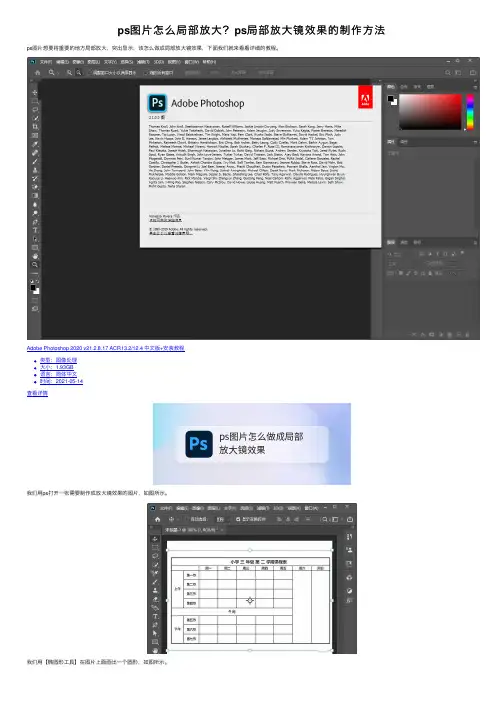
ps图⽚怎么局部放⼤?ps局部放⼤镜效果的制作⽅法ps图⽚想要将重要的地⽅局部放⼤,突出显⽰,该怎么做成局部放⼤镜效果,下⾯我们就来看看详细的教程。
Adobe Photoshop 2020 v21.2.8.17 ACR13.2/12.4 中⽂版+安装教程
类型:图像处理
⼤⼩:1.93GB
语⾔:简体中⽂
时间:2021-05-14
查看详情
我们⽤ps打开⼀张需要制作成放⼤镜效果的图⽚,如图所⽰。
我们⽤【椭圆形⼯具】在图⽚上⾯画出⼀个圆形,如图所⽰。
接着,我们给圆形的描边设置为渐变颜⾊,⼤⼩为8像素,如图所⽰。
我们选中图⽚,按下【CTRL+J】复制⼀份出来移动圆形的上⼀层,如图所⽰。
我们把圆形下⾯的图⽚隐藏起来,然后按下【ALT+CTRL+G】把图⽚放⼊描边的圆形中,然后把图⽚拉⼤⼀点,如图所⽰。
我们选中圆形添加⼀个灰⾊的投影,距离为3像素,扩展为13%,⼤如⼩为8像素,点击【确定】,如图所⽰。
最后,我们把圆形下⾯的图⽚显⽰出来,这样图⽚局部放⼤镜效果就完成了。
以上就是ps局部放⼤镜效果的制作⽅法,希望⼤家喜欢,请继续关注。
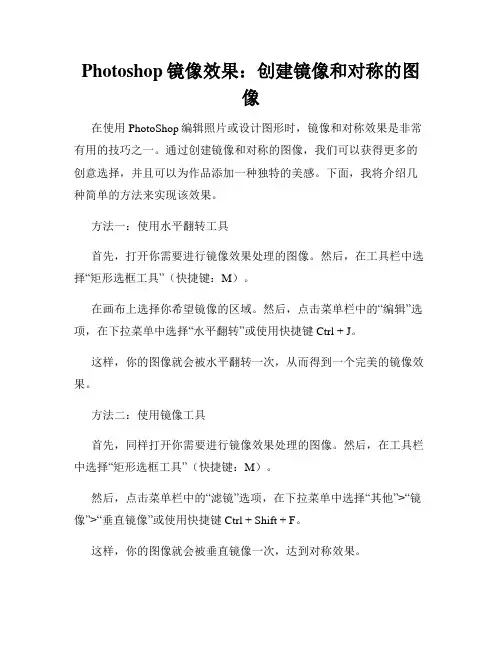
Photoshop镜像效果:创建镜像和对称的图像在使用PhotoShop编辑照片或设计图形时,镜像和对称效果是非常有用的技巧之一。
通过创建镜像和对称的图像,我们可以获得更多的创意选择,并且可以为作品添加一种独特的美感。
下面,我将介绍几种简单的方法来实现该效果。
方法一:使用水平翻转工具首先,打开你需要进行镜像效果处理的图像。
然后,在工具栏中选择“矩形选框工具”(快捷键:M)。
在画布上选择你希望镜像的区域。
然后,点击菜单栏中的“编辑”选项,在下拉菜单中选择“水平翻转”或使用快捷键Ctrl + J。
这样,你的图像就会被水平翻转一次,从而得到一个完美的镜像效果。
方法二:使用镜像工具首先,同样打开你需要进行镜像效果处理的图像。
然后,在工具栏中选择“矩形选框工具”(快捷键:M)。
然后,点击菜单栏中的“滤镜”选项,在下拉菜单中选择“其他”>“镜像”>“垂直镜像”或使用快捷键Ctrl + Shift + F。
这样,你的图像就会被垂直镜像一次,达到对称效果。
使用方法二还可以在一个图像中创建多个对称的图像。
只需再次选择“滤镜”>“其他”>“镜像”>“垂直镜像”,就可以在原图像的基础上生成更多的对称图像。
方法三:使用图层副本首先,同样打开你需要进行镜像效果处理的图像。
然后,在图层面板中复制你的图层(快捷键:Ctrl + J)。
接下来,将复制的图层垂直翻转(快捷键:Ctrl + T,右键点击选择“垂直翻转”)。
然后,通过拖动图层副本,与原图像对齐形成完整的对称效果。
方法四:使用路径工具首先,同样打开你需要进行镜像效果处理的图像。
然后,选择工具栏中的“路径选择工具”(快捷键:A)。
然后,在图像中选择你希望创建对称图像的区域。
接下来,点击菜单栏中的“编辑”选项,在下拉菜单中选择“定义图案”,并为你的路径命名。
之后,点击菜单栏中的“滤镜”选项,在下拉菜单中选择“其他”>“镜像”>“图案镜像”。

放大镜特效制作步骤:第一步:创建位图的影片剪辑1、使用“文件”/“导入”命令导入一幅图片2、选择导入的位图,将其“转换为影片剪辑元件”,并将其命名为“image。
3、在属性面板中定义其实例名为“image_mc”4、将实例坐标设为(0,0)第二步:创建放大镜基本形状影片剪辑1、创建一个名为“magnifier”的影片剪辑元件。
2、进入“magnifier”的影片剪辑元件编辑状态。
使用椭圆工具在舞台上绘制一个正圆形,在属性面板中定义其描边为蓝色的4像素实线;定义其填充色为放射状渐变色。
3、确定正圆形被选择,打开混色器面板,在其中编辑正圆形的放射状渐变填充色。
在色条的最后端定义控制点颜色为(红:174;绿:196;蓝:202;ALPHA:30%)。
在色条中间位置创建控制点,定义颜色为(红:255;绿:255;蓝:255;ALPHA:0%)。
第三步:创建放大效果影片剪辑1、创建一个名为“zoom”的影片剪辑元件2、在影片元件的编辑状态下。
将图层1更名为“image”,选择第1帧,从库中拖一个“image”影片剪辑元件3、在“image”层之上再新建一个“遮照层”,将其命名为“mask”,在其第1帧上,拖一个“magnifier”影片元件4、在“mask”层之上再新建一个层,将其命名为zoom,选择第1帧,从库中拖一个“magnifier”影片元件。
5、使用对齐面板,使层mask和层zoom中的magnifier影片元件的2个实例完全重叠。
6、解开“image”层的锁定状态,选中“image”层的“image”元件,在动作面板中输入如下代码:onClipEvent(load){_xscale=_root.SliderVal*100;_yscale=_root.SliderVal*100;}onClipEvent(enterFrame){_x=(_root.image_mc._x-_root.zoomtool_mc._x)*_root.SliderVal;_y=(_root.image_mc._y-_root.zoomtool_mc._y)*_root.SliderVal;}7、恢复对“image”层的锁定状态,退出影片zoom的编辑状态,完成编辑。
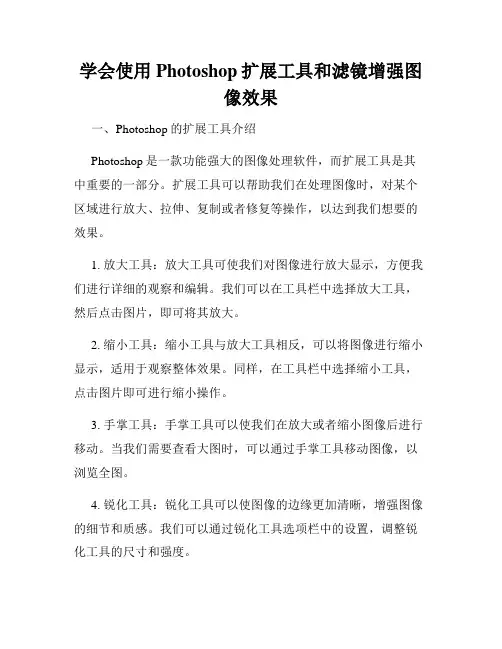
学会使用Photoshop扩展工具和滤镜增强图像效果一、Photoshop的扩展工具介绍Photoshop是一款功能强大的图像处理软件,而扩展工具是其中重要的一部分。
扩展工具可以帮助我们在处理图像时,对某个区域进行放大、拉伸、复制或者修复等操作,以达到我们想要的效果。
1. 放大工具:放大工具可使我们对图像进行放大显示,方便我们进行详细的观察和编辑。
我们可以在工具栏中选择放大工具,然后点击图片,即可将其放大。
2. 缩小工具:缩小工具与放大工具相反,可以将图像进行缩小显示,适用于观察整体效果。
同样,在工具栏中选择缩小工具,点击图片即可进行缩小操作。
3. 手掌工具:手掌工具可以使我们在放大或者缩小图像后进行移动。
当我们需要查看大图时,可以通过手掌工具移动图像,以浏览全图。
4. 锐化工具:锐化工具可以使图像的边缘更加清晰,增强图像的细节和质感。
我们可以通过锐化工具选项栏中的设置,调整锐化工具的尺寸和强度。
5. 调整大小工具:调整大小工具可以改变图像的尺寸,我们可以按照需求将图片缩小或者放大。
在工具栏中选择调整大小工具后,点击图片边缘即可进行尺寸调整。
二、Photoshop的滤镜增强图像效果滤镜是Photoshop中常用的一种功能,可以通过应用不同的滤镜效果来改变图像的外观和色彩。
下面是几种常用的滤镜效果:1. 油画滤镜:油画滤镜可以将图像处理成类似于油画的效果,增加图像的艺术感。
我们可以在滤镜菜单中选择油画滤镜,然后根据需要调整笔触大小、光滑度等参数。
2. 暗角滤镜:暗角滤镜可以在图像的边缘形成一个暗角效果,使图像中心更加突出。
通过调整暗角滤镜的参数,可以改变暗角的颜色、强度和形状。
3. 痕迹滤镜:痕迹滤镜可以给图像增加一些痕迹效果,使其看起来更加有质感。
我们可以在滤镜菜单中选择痕迹滤镜,然后在选项中调整线条的长度、宽度、颜色等参数。
4. 高斯模糊滤镜:高斯模糊滤镜可以模糊图像,使其看起来更加柔和和模糊。
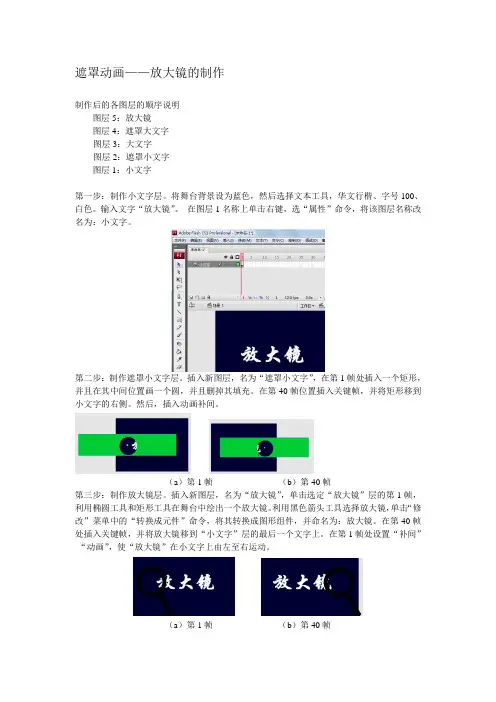
遮罩动画——放大镜的制作-------------------------------------------------------------------------------制作后的各图层的顺序说明图层5:放大镜图层4:遮罩大文字图层3:大文字图层2:遮罩小文字图层1:小文字--------------------------------------------------------------------------------第一步:制作小文字层。
将舞台背景设为蓝色,然后选择文本工具,华文行楷、字号100、白色。
输入文字“放大镜”。
在图层1名称上单击右键,选“属性”命令,将该图层名称改名为:小文字。
第二步:制作遮罩小文字层。
插入新图层,名为“遮罩小文字”,在第1帧处插入一个矩形,并且在其中间位置画一个圆,并且删掉其填充。
在第40帧位置插入关键帧,并将矩形移到小文字的右侧。
然后,插入动画补间。
(a)第1帧(b)第40帧第三步:制作放大镜层。
插入新图层,名为“放大镜”,单击选定“放大镜”层的第1帧,利用椭圆工具和矩形工具在舞台中绘出一个放大镜。
利用黑色箭头工具选择放大镜,单击“修改”菜单中的“转换成元件”命令,将其转换成图形组件,并命名为:放大镜。
在第40帧处插入关键帧,并将放大镜移到“小文字”层的最后一个文字上。
在第1帧处设置“补间”-“动画”,使“放大镜”在小文字上由左至右运动。
(a)第1帧(b)第40帧第四步:制作大文字层。
插入新图层,名为:大文字,单击选定“大文字”图层的第1帧,在工具条中选择文本工具,选择字体、字号(要比小文字层的文字大)。
在出现的文字输入框中输入文字“放大镜”。
第五步:制作遮罩大文字层。
插入新图层,出现“图层4”,改名为“遮罩大文字”,在时间轴上单击第1帧,在绘图工具栏中选择“椭圆”工具,舞台中画一圆,大小与一个大文字的大小相似。
利用黑色箭头工具选定该椭圆,单击“修改”菜单中的“转换成元件”,将其转换成图形元件,并命名为“遮罩图形”。
如何用PS做放大镜效果原图效果图1、找到合适的照片素材,打开素材图片2、使用椭圆工具创造轮选择放大玻璃显示在下面的图片和按下Ctrl + D来复制到新层中指定的地区3、向下移动图层1,放大图层14、复制图层1,选择>载入选区,然后选择滤镜>扭曲>球面化5、选择滤镜> >锐化>>进一步锐化6、选择图层样式7、新建图层,选择椭圆选框工具,画一个正圆,填充白色8、选择滤镜> >模糊>>高斯模糊模糊,选择半径为99、创建新图层,选择椭圆选框工具,画一个正圆,填充白色10、已经完成了玻璃,现在我们需要创建框架。
新建图层,创建一个和放大镜镜片一样大的选区,填补选区的颜色为# 272c2d11、使用后选择> >修改>>缩放,选择4像素,直接按“删除”按钮来清除选定的区域12、按Ctrl + J复制图层和向下移动3像素,选择渐变叠加图层样式13、按Ctrl + J复制图层和向下移动3像素,选择渐变叠加图层样式14、合并所有框架在一起15、创建手柄,新建图层,使用矩形选择工具创建选区并填补颜色# dfdfdf16、选择加深工具,创建手柄的阴影区17、同理创建手柄其余的投影区18、新建图层,选择矩形选框工具,画一矩形,填充颜色为# 51555719、选择加深工具,创建手柄的阴影区20、调整手柄的位置Photoshop制作逼真的放大镜效果本教程主要使用Photoshop制作逼真的放大镜效果,这是某个老外做的第一个放大镜图标,事先找了30多个图片和图标作为参考,主要应用了自定义形状工具来完成。
下面就让我们一起来学习。
来源:一起PS吧先看效果图。
新建文档500x500像素,背景白色。
建新层,画一个黑色矩形。
添加图层样式。
用钢笔工具加点,调整形状。
建新层,画一黑色椭圆,如左图。
添加图层样式。
建新层,用钢笔画下图所示路径,填充白色,不透明度68%,多余部分添加蒙版删除。
PS如何制作逼真的放大镜效果
用PS制作逼真的放大镜效果方法,制作出来的放大镜效果非常不错,喜欢的朋友快快来学习吧。
下面由店铺为大家整理的ps放大镜效果教程,希望大家喜欢!
ps放大镜效果教程
把素材导入进去,复制背景图层
复制完背景图层,变换下大小,ctrl+t调整为比原图大的效果
制作放大镜手柄,详情自己用矩形工具和图层样式,这里就不多说了
制作一个圆形选区,该选区和放大镜的内部大小一致
在背景图层副本里创建剪切蒙板,并且把步骤4的图层调到该剪切蒙版下面,用ctrl+[调整
选择放大镜手柄的图层和步骤4的图层,鼠标右键点击图层连接,然后在放大镜手柄图层移动就看到效果啦。
Adobe Photoshop软件中的放大镜工具使用指南Adobe Photoshop软件是一款功能强大的图片处理工具,其中的放大镜工具可以帮助用户更好地编辑和处理图像。
本文将为您介绍Adobe Photoshop软件中的放大镜工具的使用指南。
1. 放大镜工具的基本功能放大镜工具是Photoshop软件中的一个重要工具,它可以将图像放大或缩小,使用户能够更清晰地观察和编辑图像的细节。
在Photoshop的工具栏中,放大镜工具的图标类似于一个放大镜。
2. 放大图像要放大图像,首先选择放大镜工具,然后点击图像上想要放大的区域。
每次点击都会将图像放大一定比例,可以连续点击多次以达到所需的放大程度。
放大镜工具还支持拖动放大镜,可以通过点击并拖动鼠标来调整放大的位置。
3. 使用选区放大在Photoshop软件中,放大镜工具还支持选区放大。
选择放大镜工具后,在工具选项栏中选择“选区放大”选项。
然后,通过拖动鼠标在图像上创建一个矩形的选区,选区内的图像会被放大显示。
使用选区放大可以更精确地放大特定区域,方便用户编辑和处理细节。
4. 缩小图像与放大操作相反,放大镜工具还可以用来缩小图像。
在放大模式下,按住Alt 键(Windows)或Option键(Mac),然后点击图像上的区域,图像将被缩小。
同样地,可以通过拖动鼠标来调整缩小的位置。
5. 放大倍率在Photoshop软件中,放大镜工具支持不同的放大倍率。
在工具选项栏的放大镜倍率下拉菜单中,可以选择不同的倍率,如1倍、2倍、3倍等。
选择合适的倍率可以根据需要放大或缩小图像。
6. 快捷键为了更快速地使用放大镜工具,Photoshop软件还提供了一些快捷键。
按住“Ctrl”(Windows)或“Command”(Mac)键,并使用鼠标滚轮可以实现快速放大或缩小图像。
在放大模式下,按住空格键可以切换到“抓手”工具,通过拖动鼠标可以方便地移动图像。
总结:通过本文的介绍,我们了解到了Adobe Photoshop软件中放大镜工具的基本功能和使用指南。
学会Photoshop中的望远镜和放大镜效果设计Photoshop是一款功能强大的图像处理软件,其中有许多令人惊叹的特效和工具。
其中,望远镜和放大镜效果是常用的设计技巧之一,能够帮助我们突出图像的细节或者聚焦特定区域。
本文将介绍如何在Photoshop中使用望远镜和放大镜效果设计。
首先,打开Photoshop并导入你想要编辑的图像。
接下来,在工具栏中选择"放大镜工具"(Magnifying Glass Tool),该工具在工具栏中一般位于"眼睛工具"(Eyedropper Tool)旁边。
一旦你选择了放大镜工具,你可以在图像上单击并拖动鼠标,以放大或缩小要编辑的区域。
你可以使用该工具来突出显示比较小的细节,或者放大特定的区域来进行编辑。
在放大区域时,如果你需要调整放大比例,可以在选项栏中设置放大倍数。
你可以选择使用百分比进行放大,或者使用区域拉伸功能进行更精确的放大。
区域拉伸功能允许你指定一个特定的区域来放大,这对于放大特定细节非常有用。
接下来,让我们来学习如何使用望远镜效果。
在工具栏中选择"滤镜"(Filter)菜单。
在弹出的菜单中,选择"其他"(Other)并选中"湖平面"(Pinch)。
一旦你选择了湖平面滤镜,你会看到一个调整器,可以通过拖动滑块来调整效果。
负值会产生向外的扩散,而正值则会产生向内的收缩效果。
你可以根据需要进行微调,直到你得到满意的效果。
除了湖平面滤镜,Photoshop中还有其他一些滤镜效果可以创建望远镜效果。
你可以尝试使用"液化"(Liquify)滤镜来创建更具扭曲效果的望远镜效果。
使用这个滤镜时,你可以选择不同的工具和选项来自定义你的效果。
有了这些基本的教程和技巧,你可以开始在Photoshop中设计令人惊叹的望远镜和放大镜效果了。
尽管这只是Photoshop中众多功能的一小部分,但它们能够帮助你创建更吸引人和专业的图像设计。
PS如何使照片人物眼睛变大
大家平时经常用PS处理一些照片,那么大家知道PS如何使照片人物眼睛变大吗?下面是店铺整理的PS如何使照片人物眼睛变大的方法,希望能给大家解答。
PS使照片人物眼睛变大的方法
眼睛变大是人物图片美化中经常用到的。
方法有很多,下面介绍一种最基础的方法。
最终效果图如下:
1、我们打开图片,选中椭圆选框工具,选中脸部分。
执行选择-修改-羽化-5px(Shift+F6)。
2、Ctrl+J复制出眼睛部分。
3、得到眼睛图层,因为是羽化的所以边缘融合效果好点。
4、我们按着 ctrl+T 编辑- 自由变换。
勾选锁链按钮,放大合适的大小(这里106%},其实已经变大很多了。
因为从中心向外变大我们一般不需要调整位置,直接按Enter确定。
5、因为我们加上了羽化效果,所以基本没有什么破绽的地方,只是眼睛变大后,稍微覆盖到了眉毛,这里我们按着ctrl+点击调出选区查看。
6、不难发现,我们要是在放大点眼睛,就会覆盖一半的眉毛,也会覆盖鼻子左侧这边的阴影。
我们加一个蒙版,刷出边缘,即可解决此类问题了。
取消选区(ctrl+D)后,我们添加一个蒙版,用黑色画笔,不透明度30%左右来刷【复制眼睛图层】眼睛周围。
7、右眼处理好后的效果如下图:用同样的方法处理右边的左眼。
如何利用PS软件进行图像局部放大和缩小在图像处理中,我们常常需要对图像的局部区域进行放大或缩小操作,以达到特定的效果或满足特定的需求。
Adobe Photoshop(简称PS)作为一款功能强大的图像处理软件,为我们提供了多种实现这一目标的方法。
下面,我将详细介绍如何利用 PS 软件进行图像局部放大和缩小。
一、打开图像首先,打开 PS 软件,在菜单栏中选择“文件”>“打开”,找到您需要处理的图像并打开它。
二、选择工具在 PS 中,有几种工具可以用于选择图像的局部区域,如矩形选框工具、椭圆选框工具、套索工具等。
根据您要放大或缩小的区域的形状,选择合适的选框工具。
如果您要选择的区域是规则的矩形或椭圆形,可以使用矩形选框工具或椭圆选框工具。
点击相应的工具图标,然后在图像上拖动鼠标,绘制出您想要选择的区域。
如果要选择的区域形状不规则,比如弯曲的线条或复杂的形状,套索工具可能更适合您。
套索工具包括普通套索工具、多边形套索工具和磁性套索工具。
普通套索工具需要您手动绘制选区,多边形套索工具通过点击鼠标形成直线段来构建选区,磁性套索工具则会自动吸附图像的边缘来创建选区。
三、放大局部区域1、自由变换选好局部区域后,按下快捷键 Ctrl + T(Mac 系统为 Command +T),进入自由变换模式。
此时,选中区域的四周会出现控制点。
将鼠标指针放在控制点上,向外拖动可以放大选中的区域,向内拖动则可以缩小。
同时,按住 Shift 键可以保持比例进行放大或缩小。
2、内容识别缩放在菜单栏中选择“编辑”>“内容识别缩放”。
然后,在选项栏中确保“保护”选项未被选中。
接着,像自由变换一样拖动控制点来放大或缩小图像。
与自由变换不同的是,内容识别缩放会智能地保护图像中的重要内容不被扭曲。
3、液化滤镜选择“滤镜”>“液化”,打开液化对话框。
在左侧工具栏中选择“膨胀工具”可以放大局部区域,选择“褶皱工具”可以缩小局部区域。
调整画笔大小和压力,然后在选中区域上点击或涂抹来实现放大或缩小的效果。
Photoshop制作精致的放大镜效果的教程
先看效果图。
新建文档500x500像素,背景白色。
建新层,画一个黑色矩形。
添加图层样式。
用钢笔工具加点,调整形状。
建新层,画一黑色椭圆,如左图。
添加图层样式。
建新层,用钢笔画下图所示路径,填充白色,不透明度68%,多余部分添加蒙版删除。
建新层,用钢笔画出下图所示路径,填充白色,不透明度40%,多余部分添加蒙版删除。
同样的方法画出下图左边形状,填充黑色。
添加图层样式。
建新层,同第一步方法,画出下图左面的形状,填充黑色,添加图层样式。
之后底部建新层,用黑色柔角
笔刷涂抹,作为阴影。
建新层,将电池身体的路径复制一个,缩小,填充黑色,图层不透明度40%。
现在放大镜的手柄绘制完成,我们制作镜头部分。
建新层,减法模式制作一个黑色圆环。
添加图层样式。
效果如下。
同样方法制作一个白色圆环,用钢笔调节路径,得到类似月牙的形状。
多余部分添加蒙版删除。
复制一个挪到上部,ctrl+T垂直翻转。
建新层,自定义形状工具画一个白色正圆,添加图层样式。
减法模式画2个黑色正圆,用钢笔适当调节路径,图层不透明度10%。
效果如下。
选择除了背景外所有图层,右击转为智能对象,ctrl+T缩小,旋转一定角度,底部放一个网站截图。
底部建新层,用黑色柔角笔刷涂抹,这是投影之一。
建新层,用钢笔画一路径,填充黑色,高斯模糊一下,添加蒙版用黑色柔角笔刷涂抹产生渐隐效果。
选择截图层,画一正圆选区,路径>扭曲>挤压。
截图层底部建新层,画一椭圆选区,填充黑色,高斯模糊一下。
最终效果如下。